구글 애널리틱스(Google Analytics)에서 외부 방문자에 대한 정확한 통계를 위해 내부 IP를 제외시키는 것이 좋습니다. 관리자 본인의 IP를 구글 애널리틱스에서 필터로 등록하여 특정 IP가 통계에 포함되지 않도록 할 수 있습니다.
구글 애널리틱스 속성을 추가할 때 고급 옵션 설정에서 유니버설 애널리틱스 속성 만들기를 선택하면 맞춤설정 / 행동 메뉴와 구글 애드센스 계정 연결 옵션이 표시됩니다.
구글 애널리틱스 통계에서 내부 IP 주소를 제외시키는 방법
먼저 통계에서 제외할 공인 IP를 파악합니다. 구글에서 "what is my ip address"로 검색하면 현재 사용 중인 네트워크의 IP 주소를 확인할 수 있습니다.
이제 통계에서 배제할 IP를 필터로 등록하도록 합니다. 구글 애널리틱스에 로그인한 후에 관리 > 모든 필터를 누르고 "필터 추가"를 누릅니다.
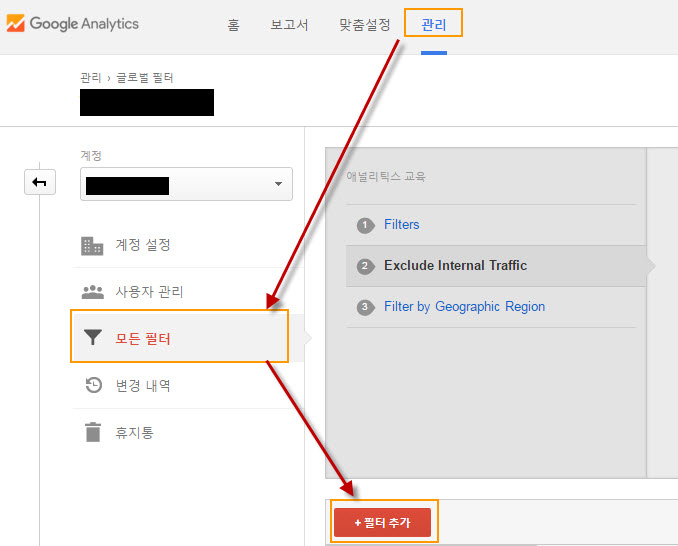
"필터 추가"를 누르고 "필터 유형"으로 "사전 정의됨"을 선택합니다. 그리고 "필터 유형 선택" 드롭다운 메뉴에서 "제외"를 선택합니다.
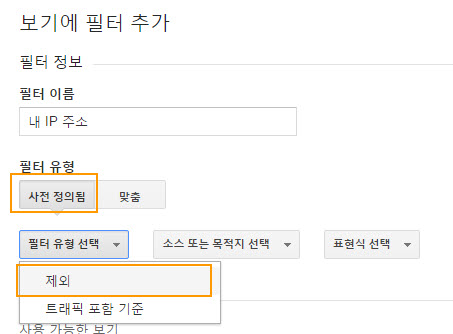
가운데에 있는 "소스 또는 목적지 선택" 드롭다운 메뉴에서는 "해당 IP 주소에서 유입된 트래픽"을 선택합니다.
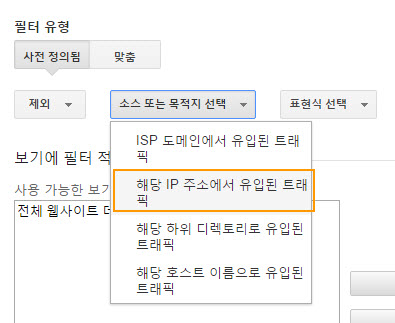
그리고 제일 오른쪽의 "표현식 선택" 드롭다운 메뉴에서 적절한 옵션을 선택합니다.
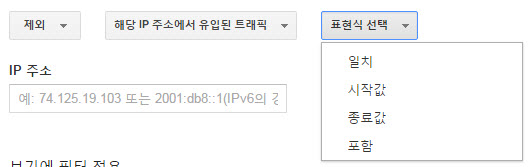
이제 IP 주소 텍스트 상자에 본인의 IP 주소를 입력해주도록 합니다.
정규식을 사용하려면 "필터 유형"에서 "맞춤"을 선택하면 됩니다.
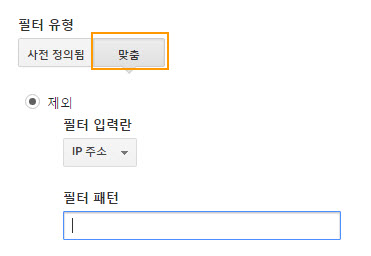
필터 패턴에 ^192\.100\.1$|^192\.168\.0.*$와 같이 원하는 정규식 패턴을 추가할 수 있습니다. 개인적으로는 RegexBuddy라는 프로그램을 활용하여 정규식 패턴을 만드는데, 정규식에 대해 깊이 있게 몰라도 편리하게 원하는 정규식을 만들 수 있는 유용한 프로그램입니다.
워드프레스에서 통계를 위해 JetPack 통계 플러그인을 주로 사용했지만, 구글 애널리틱스를 조금씩 알아가다 보니 구글 애널리틱스가 정말로 굉장한 툴임을 실감하고 있습니다. 다양한 통계 정보를 사용자 지정 대시보드를 만들어 확인할 수 있어 너무 좋은 것 같습니다. (JetPack 플러그인의 경우 리소스를 많이 차지하고 있어 이전부터 삭제하려고 했지만 통계 기능이 편리하여 계속 사용하고 있었지만, 구글 애널리틱스를 제대로 활용할 수 있게 되면서 곧바로 삭제했습니다.)
위의 내용은 구글 애널리틱스 도움말 페이지에 자세히 설명되어 있습니다.
댓글 남기기